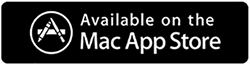Modalități de a remedia YouTube care nu funcționează în Safari
Publicat: 2021-12-26YouTube se numără astăzi printre cele mai bune aplicații de partajare video din lume, unde puteți încărca, descărca și viziona milioane de videoclipuri în fiecare zi. Cu toate acestea, uneori puteți ajunge cu o problemă în care YouTube nu funcționează pe Safari din motive necunoscute de toată lumea. Aceste probleme pot fi rezolvate acasă în cel mai scurt timp și vă puteți bucura de YouTube pe Safari. În acest blog, vom vedea care sunt motivele pentru care YouTube nu funcționează pe Safari și care sunt posibilele remedieri ale acestuia.
Citiți și: Sfaturi pentru a vă edita videoclipurile YouTube
De ce YouTube nu funcționează în safari?
Există diverse motive pentru această problemă care apare în Safari, dintre care unele sunt enumerate mai jos.
- Problemele cu pluginurile de la terțe părți cauzează, în general, această restricție
- Probleme de disc pe Mac
- Modificarea setărilor de securitate sau de rețea
- Serverul YouTube este slab
- Problemă de la furnizorul de servicii de internet
- Defecțiuni sau browser corupt
- Spațiu de stocare redus în Mac
- Utilizare ridicată a procesorului
- Aplicație YouTube coruptă sau învechită
- Data și ora incorecte pe Mac
Toate acestea sunt motive posibile pentru care YouTube nu funcționează în Safari pe Mac. Efectuând unele acțiuni, putem rezolva această problemă și ne putem bucura de YouTube pe Safari fără nicio restricție.
Citește și: 2 moduri de a face capturi de ecran din videoclipul YouTube
Remediați YouTube care nu funcționează în Safari 2022
1. Verificați conexiunea la internet
Este necesar să aveți o conexiune puternică la rețea și dacă Mac-ul dvs. nu o are, atunci poate fi un posibil motiv pentru care YouTube nu funcționează pe Safari. Acesta este primul pas pentru a vă asigura de ce YouTube nu funcționează pe Safari.
Dacă nu aveți o conexiune la internet, contactați imediat Furnizorul de servicii de internet pentru a-l activa din nou. Pentru a vă asigura că aveți o conexiune la internet, puteți naviga la Accesați Finder> Aplicații> Utilități> Utilitar de rețea. Acum selectați fila „Ping” și introduceți adresa URL YouTube pentru a verifica dacă conexiunea este activă sau nu.
Dacă Mac-ul dvs. este conectat la internet, treceți la următorul proces de depanare.
2. Asigurați-vă că Data și Ora sunt corecte pe Mac
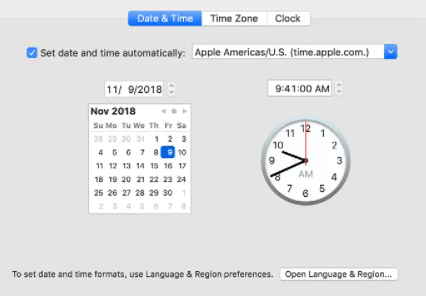
Data și ora greșite pe Mac pot fi un motiv care poate opri YouTube. Dacă descoperiți că data și ora de pe Mac nu sunt corecte, atunci poate fi corectată navigând la Preferințe de sistem> Data și oră. În timp ce configurați data și ora corecte, verificați și caracteristica Setați automat data și ora. Reporniți Mac și verificați dacă YouTube funcționează sau nu.
3. Încercați să resetați routerul
De multe ori din cauza rețelei slabe, internetul nu funcționează și, prin urmare, YouTube nu funcționează. Este obligatoriu să verificați dacă routerul este conectat corect și are conexiune la internet. Dacă descoperiți că nu există internet, atunci sunați la furnizorul de servicii de internet pentru a rezolva această problemă și a verifica dacă YouTube funcționează sau nu.
4. Actualizați la cel mai recent sistem de operare
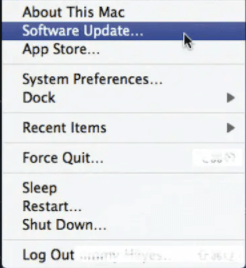
Noul sistem de operare este introdus pentru a rezolva toate problemele cu care se confruntă utilizatorii cu unele caracteristici și aspect noi. Dacă vă confruntați cu problema YouTube care nu funcționează, atunci verificați noul sistem de operare al Mac navigând la pictograma Apple și apoi făcând clic pe Actualizare software. Dacă este disponibil un sistem de operare nou, descărcați și instalați-l pentru a rezolva toate aceste probleme dorite și apoi încercați să verificați dacă YouTube funcționează sau nu.
5. Reporniți Safari
Acesta este un alt mod simplu de a rezolva problema YouTube care nu funcționează. Pentru a-l reporni, ieșiți forțat din Safari și navigați la Finder> Safari> Reset Safari. Acest lucru va rezolva toate problemele minime ale Safari și apoi va încerca să deschideți YouTube.

6. Eliminați Istoricul Safari

Eliminarea istoricului Safari este uneori utilă pentru a face Safari mai receptiv. Navigați la Preferințe> Confidențialitate> Eliminați toate datele site-ului. După ce ați eliminat cu succes istoricul, reporniți Safari și verificați dacă YouTube funcționează sau nu.
7. Eliminați pluginurile nedorite din Safari
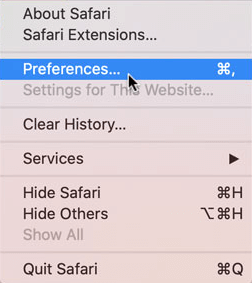
Pluginurile sunt utile, deoarece sunt comenzi rapide directe către majoritatea instrumentelor de vizitare. Dar uneori utilizatorii ajung să instaleze pluginuri nedorite care pot cauza interferențe și pot face ca Safari să funcționeze defectuos. Prin urmare, se recomandă eliminarea pluginurilor nedorite. Navigați la Safari> Preferințe> Extensii. Acum căutați pluginurile nedorite și dezinstalați-le.
8. Actualizați aplicația YouTube
Înainte de a vă gândi la orice altă soluție sau la orice alte modificări în Mac-ul dvs., asigurați-vă că aplicația YouTube este actualizată. Aplicația YouTube învechită se blochează des și creează agitație utilizatorilor. Pentru a actualiza aplicația YouTube, navigați la App Store> Actualizări. Verificați actualizările YouTube și actualizați-l, apoi încercați să îl deschideți.
9. Dezactivează blocarea conținutului
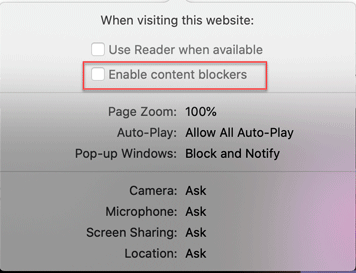
Aceasta este o caracteristică încorporată în Safari care permite/restricționează conținutul specific să se încarce pe site. Este folosit pentru a restricționa conținutul nedorit, dar uneori poate crea probleme la lansarea YouTube pe Safari. Dezactivează-l și vezi dacă rezolvă problema.
10. Goliți memoria cache și datele.
Inutil să spunem ce prejudicii provoacă memoria cache și datele stocate în navigare. Performanța Mac este îngreunată atunci când memoria cache și datele nu sunt șterse de pe acesta, de aceea se recomandă să ștergeți memoria cache și datele. Navigați la opțiunea Go> Go to folder din Finder și tastați ~/Library/Caches și apăsați Enter. Odată ce folderul cache se deschide, îl puteți șterge.
Sfatul scriitorilor: -
Vă recomandăm să utilizați Cleanup My System pentru o performanță mai bună. Șterge fișierele nedorite, aplicațiile nedorite și îmbunătățește performanța Mac-ului prin reglarea acestuia pentru viteza maximă. Vă face aplicațiile să se deschidă rapid și receptiv. Cleanup My System este disponibil ca versiune gratuită și cu plată. Este un instrument inteligent care vă curăță Mac-ul cu un singur clic și gestionează aplicațiile instalate și dezinstalate. Cea mai notabilă caracteristică a Cleanup My System este Identity Protector, care vă gestionează parolele salvate și vă oferă o securitate imbatabilă, care nu este niciodată compromisă. Economisește spațiu prin ștergerea fișierelor mari și vechi de pe Mac, care ocupă spațiu nedorit pe Mac.
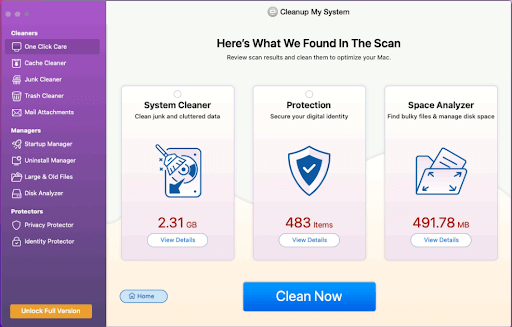
Faceți clic aici pentru a descărca Cleanup My System!
Citiți recenzia detaliată a Cleanup My System
Concluzie:
În acest blog, am văzut care sunt posibilele motive pentru care YouTube nu funcționează în Safari și care sunt remediile pentru aceste motive. Aceste remedieri sunt foarte simple, iar utilizatorii fac aceste modificări pentru a rula YouTube pe Safari acasă. Este recomandat să utilizați Clean My Mac pentru o performanță îmbunătățită. Este un instrument care este folosit de milioane de utilizatori din întreaga lume pentru a îmbunătăți performanța pentru Mac.
Încercați aceste remedieri dacă YouTube nu funcționează pe Mac-ul dvs. și spuneți-ne experiența dvs. în caseta de comentarii de mai jos.